I dette settet med instruksjoner, vil jeg lede deg gjennom prosessen med å hente Hotmail-kontakter fra en eksisterende konto til en ny eller sekundær konto. For eksempel, folk har en tendens til å skape ny e-post eller MSN-kontoer en gang i blant for ulike formål, men å skape nye kontoer og ønsker å beholde de samme lenkene som holder deg i kontakt med kan være et problem for noen av oss. For enkelt å opprettholde de opprinnelige venner og familie i den nye kontoen, bare følg disse trinn-for-trinn-instruksjoner.
Trinn
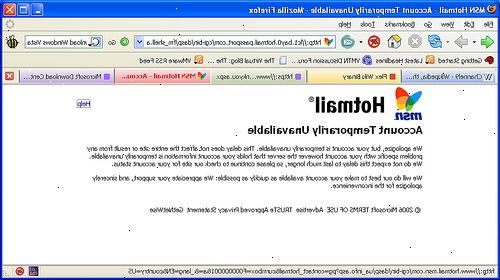
- 1Logg inn på windows live messenger bruker den opprinnelige kontoen du ønsker å importere kontakter. Kontroller at kontoen du har valgt inneholder alle de spesifikke kontakter som du ønsker å importere til den nye kontoen. Hvis det er kontakter som ikke er foretrukket, bare å fjerne eller slette dem fra listen din før prosessen. Derfor bør du ta deg tid til å gå gjennom kontakter før fremmarsj.
- 2Klikk på menyen ikonet for å vise andre alternativer. Denne snarveien til menyen er plassert øverst til høyre, rett under innboksen knappen på windows messenger program. For å bekrefte valget, bør ikonet si "Vis meny" når noen gang markøren svever over det og bør inneholde en pil som peker nedover for drop-down liste over alternativer. Merk: Denne knappen kan nås fra to steder avhengig av oppsettet ditt.
- 3Velg "kontakter". Deretter "Lagre direktemeldingskontakter..." Dette skal da dukke opp et vindu som spør deg hvilken mappe du vil lagre kontaktene i. Deretter må du velge en trygg mappe for å lagre kontaktene. Denne mappen MÅ være trygt slik at senere i prosessen, er du fullt ut i stand til å få tilgang til denne filen uten at det forsvinner. MERK: Denne handlingen vil spare alle kontaktene som er i listen din.
- 4Kontroller at filen ble lagret. Når mappen er valgt til "Lagre Fil" i, sørg for at filen ikke blir frelst i det bestemte katalog. Dette trinnet er nødvendig fordi hvis filen ikke kan finnes senere, da blir du nødt til å gå og lagre kontaktene igjen. Derfor må du sjekke bare i tilfelle du har gjort en feil og uhell lagret filen som inneholder kontaktene dine i en farlig ikke-tilgjengelig sted.
- 5Logg av den opprinnelige kontoen. Når du har lagret i kontaktlisten på en klarert mappe, er du da klar til å gå videre. For å fortsette, må du nå logge ut av tiden åpnet konto og logge inn på din andre eller nye kontoen. Dette gjøres fordi den eneste grunnen til den opprinnelige kontoen var nødvendig var på grunn av de kontaktene som den inneholdt. Det er derfor, dette er et viktig skritt i prosessen med å slutt å importere kontakter til nyere konto.
- 6Klikk på den samme menyen knappen på windows live messenger programvare, men denne gangen velger du kontakter da, "import instant messaging kontakter...". Dette alternativet bør plasseres rett under lagringen chat-kontakter alternativ som tidligere ble brukt. Denne handlingen vil trolig åpne opp et nytt vindu.
- 7Du må velge den tidligere lagrede hotmail kontakter filen for å få disse kontaktene, slik at det kan importere dem til den nye kontoen. Filen du velger, må være den samme som ble lagret tidligere i trinn # 3 bruke "lagre direktemeldinger kontakter..." alternativ under menyknappen.
- Det siste valget vil lede deg til en bekreftelse vindu som vil dukke opp som viser sammendraget av din beslutning om å importere. Dette inkluderer alle valgte kontakter e-postadresser, samt en bekreftelse på melding som lyder: "Er du sikker på at du vil legge til disse personene i kontaktlisten din?" Bare klikk på "Ja" for å bekrefte at du avgjørelse. MERK: gang bekreftet, en invitasjon vil bli sendt til hver enkelt person og derfor er dette trolig den siste sjansen du har til å nekte å importere.
- 8Hvis du klikket på "Ja" for å fortsette, så et annet vindu vil komme opp som informerer om at de add forespørsler ble sendt og at kontakter kan ta litt tid å vises i listen din. Så, bare trykke "OK" for å lukke meldingen og gå videre til siste steg.
- 9Du har nå importert kontaktene fra den opprinnelige kontoen til den nye! For å sjekke om kontaktene har akseptert deg, og at denne prosessen fungerte, bare sjekke kontoen din for å se om det faktiske navnet på den personen som du har sendt en invitasjon til å vises i kontaktlisten din snarere enn deres standard e-ID som kun vises til at brukeren godtar invitasjonen.
Tips
- Bruk en Windows-basert operativsystem for en smidig overgang.
- Sørg for å sjekke at kontaktlisten filen fikk bli lagret på en sikker mappe før fremmarsj
Advarsler
- Når du er ferdig med instruksjonene, vil følgende kontaktene du har importert bli sendt en invitasjon til å akseptere deg som en venn eller familien!
- Hvis du ikke vil at en bestemt kontakt for å bli frelst eller importeres, så kan du ta deg tid til å fjerne dem fra listen din før prosessen på grunn av handlingen Lagre lagrer alle kontaktene som du nå har i kontaktlisten din.
Ting du trenger
- Internett-tilkobling
- Hotmail / Live konto
- Windows Live Messenger programvare
